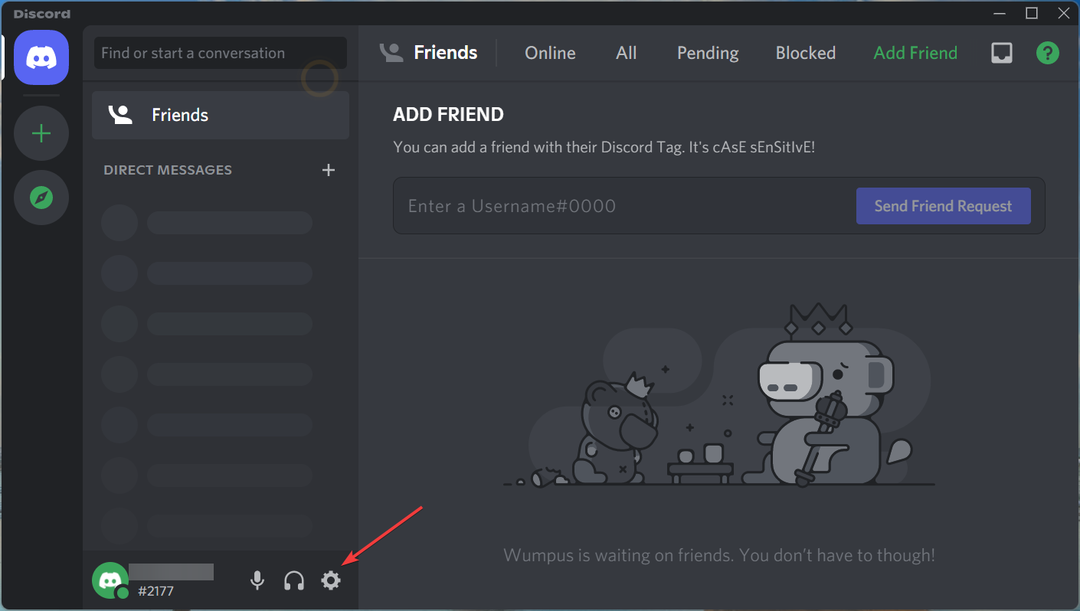Den seneste version er ikke altid den bedste version
- Den version, din Windows 11-enhed er på i øjeblikket, afspejler Microsofts build-opdateringer, som udgives årligt i modsætning til almindelige månedlige opdateringer.
- I øjeblikket er version 22H2 den seneste og forbedrede version fra den oprindelige 21H2, der blev lanceret med udgivelsen af Windows 11.
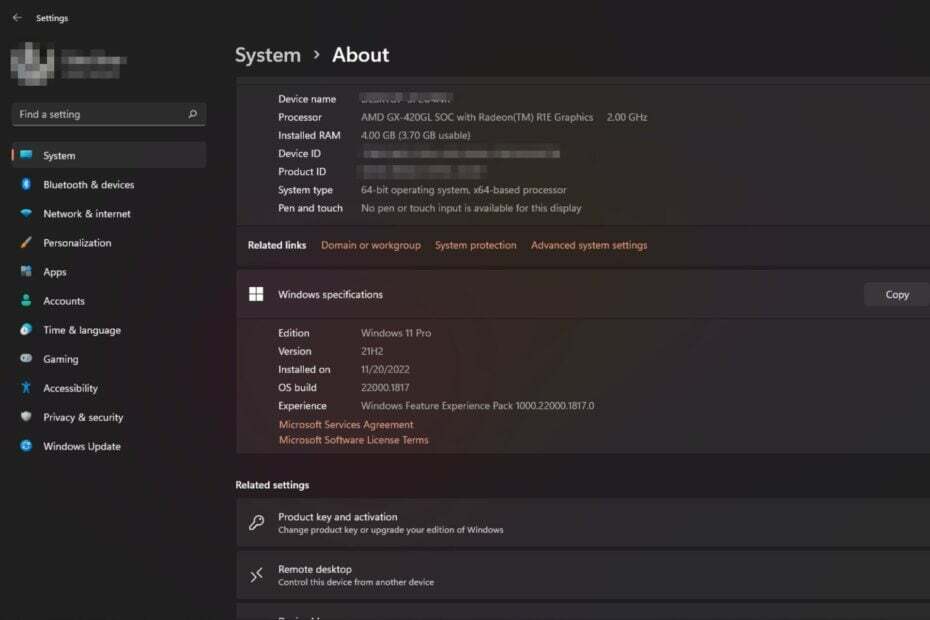
xINSTALLER VED AT KLIKKE PÅ DOWNLOAD FIL
Denne software vil reparere almindelige computerfejl, beskytte dig mod filtab, malware, hardwarefejl og optimere din pc til maksimal ydeevne. Løs pc-problemer og fjern virus nu i 3 nemme trin:
- Download Restoro PC Repair Tool der følger med patenterede teknologier (patent tilgængeligt her).
- Klik Start scanning for at finde Windows-problemer, der kan forårsage pc-problemer.
- Klik Reparer alle for at løse problemer, der påvirker din computers sikkerhed og ydeevne.
- Restoro er blevet downloadet af 0 læsere i denne måned.
Hvis du er ny i
Windows 11 OS, er du sandsynligvis ikke bekendt med de tilgængelige Windows-versioner. Microsoft udgiver jævnligt større opdateringer i form af versioner.For eksempel, nu hvor Windows 11 er ved at ramme to år på markedet, er version 22H2 blevet frigivet, den første build siden dens udgivelse af OS. Bliv klogere på disse versioner og hvad de indebærer her.
Hvad er den højeste version af Windows 11?
Først, før vi kommer ind i den bedste version af Windows 11, er det vigtigt at påpege en almindelig fejl, som de fleste brugere begår. Det er nemt at bruge begreberne udgave og version i flæng for at henvise til det samme.
Disse to udtryk betyder dog noget andet. En version er en specifik build af et produkt, der modtager regelmæssige opdateringer og fejlrettelser for at forbedre stabilitet og ydeevne over tid.
Der er forskellige måder at tjek din nuværende Windows 11-version, og vi oplister dem alle i vores detaljerede artikel.
Historisk set var der to store versioner om året, men dette er den første store opdatering siden Windows 11 kom ud. Den seneste og højeste Windows 11-version er 22H2, også kendt som Sun Valley 2.
På den anden side er Windows-udgaver den største udgivelse af Windows og er, hvad du vil finde i detailkasser. Når du tjekker dine OS-specifikationer, vil du opdage, at det hedder enten Windows Home eller Windows Pro. Det er udgaver.
I øjeblikket er der 7 udgaver, nemlig:
- Windows 11 Home
- Windows 11 Pro
- Windows 11 Pro Education
- Windows 11 Pro til arbejdsstationer
- Windows 11 Enterprise
- Windows 11 uddannelse
- Windows 11 Mixed Reality
Den største forskel mellem Windows 11-udgaver er antallet af pc'er, de kan installeres på, og om de er rettet mod forbrugere eller professionelle.
For eksempel er Windows 11 Home et forbrugerorienteret operativsystem med nogle funktioner fjernet for at gøre det nemmere for nye brugere at komme i gang.
Windows 11 Pro er et virksomhedsorienteret operativsystem med alle funktionerne i Windows 11 Home og yderligere funktioner til professionelle brugere.
Hvad er Windows 11 21H2 build-versionen?
Den første Windows 11 build-opdatering blev udgivet i oktober 2021, og den kaldes Windows 11 21H2 build-version. Det er den første version af Windows 11 siden den blev udgivet, og den bringer en blanding af forbedringer og nye funktioner til operativsystemet.
De fleste brugere er stadig på denne build, da den seneste 22H2 build stadig er ret ny. Microsoft er normalt langsom til at gøre disse opdateringer offentligt tilgængelige, da de ønsker at sikre, at de er stabile nok.
Hvis du endnu ikke har modtaget denne opdatering, kan du tjekke gennem Windows-opdatering for at få den nyeste version af Windows 11.
Alle funktioner fra 21H2-versionen vil blive inkluderet i 22H2-versionen sammen med alle andre nye funktionsforbedringer.
Hvad er forskellen mellem 21H2 og 22H2?
1. Sikkerhed
Den største forskel mellem 21H2 og 22H2 er, at sidstnævnte har flere sikkerhedsfunktioner. Windows 11 er allerede blevet udnævnt til det mest sikre OS endnu, så det er ingen overraskelse, at denne afdeling vil fortsætte med at blomstre.
Enhver yderligere sikkerhed er blot en forbedring af det, der allerede var der. Nu i 22H2 behøver du ikke bekymre dig om phishing som Microblød Defender SmartScreen har fået et løft til at beskytte dine adgangskoder og skolearbejde.
Ekspert tip:
SPONSORERET
Nogle pc-problemer er svære at tackle, især når det kommer til beskadigede arkiver eller manglende Windows-filer. Hvis du har problemer med at rette en fejl, kan dit system være delvist ødelagt.
Vi anbefaler at installere Restoro, et værktøj, der scanner din maskine og identificerer, hvad fejlen er.
Klik her for at downloade og begynde at reparere.
Det Smart app kontrol vil også være et frisk pust, især hvad angår uønskede apps og annoncer.
2. brugergrænseflade
I den tidligere 21H2-version ville åbning af Task Manager ikke matche det systemomspændende tema. For eksempel ville mørk tilstandstemaet ikke afspejle, når du åbner Task Manager.
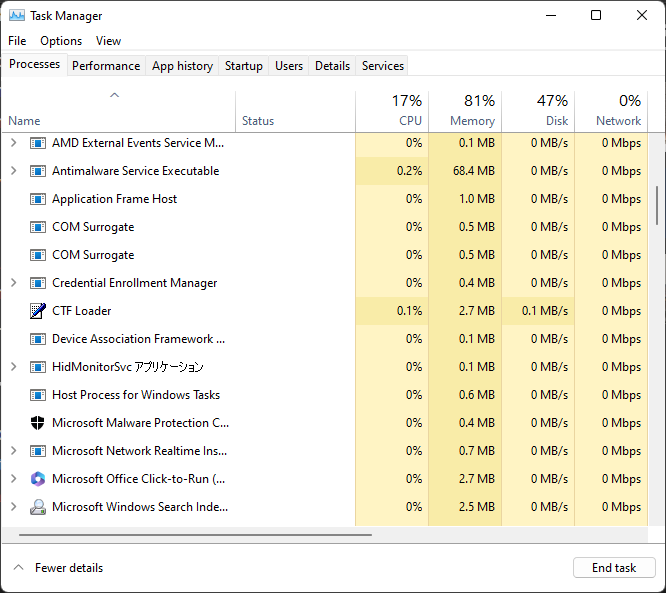
Nu har ikke kun brugergrænsefladen fået et ansigtsløft, men nu vil vinduet matche hele systemets tema.
Derudover er det mere effektivt, da du nu kan begrænse brugen af en enkelt proces. I modsætning til den tidligere version, var du nødt til at afslutte overflødige opgaver, hvis du lagde mærke til det højt CPU-forbrug.
3. Tilgængelighed
Windows-tilgængelighedsfunktionerne er designet til at gøre brugen af Windows nemmere for personer med handicap.
Tilgængelighedsfunktionerne i Windows 11 inkluderer:
- Fortæller – Du kan bruge din computer uden mus eller tastatur. Fortælleren giver talefeedback, herunder tekst og advarsler.
- Forstørrelsesglas – Du kan zoome ind på det indhold, du ser på din skærm, for at hjælpe dig med at arbejde mere effektivt og nemt. Forstørrelsesglas inkluderer også en højkontrastindstilling, der gør det nemmere at læse tekst.
- Skærmtastatur – Du kan bruge skærmtastaturet til at indtaste tekst uden et fysisk tastatur.
Alle disse har været til stede i 21H2, men nu, i 22H2, har Microsoft tilføjet hele systemet live undertekster og mere naturlige stemmer. Nogle gange kan det være svært at forstå fortælleren, så en mere rummelig stemme er en meget velkommen tilføjelse.
- Taber Windows markedsandele? År-til-år sammenligning
- Vil du have et widgettavle med 3 kolonner? Installer KB5025303
- Vorbisfile.dll mangler: Sådan rettes eller downloades det igen
- Er Windows 11 bagudkompatibel? Vi har testet det
- Er Windows 11 krypteret som standard? Sådan tjekker du din enhed
4. Understøttelse af højeffektiv videokodning (HEVC).
Med version 21H2, for at afspille HEVC-videoer, skulle du have tredjepartssoftware eller installer HEVC-udvidelserne. Dette vil ikke være et problem i 22H2-versionen, da support nu er inkluderet.
Hvis du redigerer videoer regelmæssigt eller nyder videoer i høj kvalitet, vil du sætte endnu mere pris på denne funktion. Igen afhænger alt dette af hardwarefunktionerne på din Windows 11-enhed.
Hvilken version af Windows 11 får jeg?
Som sædvanlig kræver enhver ny funktionsopdatering i Windows 11, at din enhed er kvalificeret. Nu skal du være opmærksom på det stringente Systemkrav til Windows 11, og det samme gælder for hvilken version du er på.
Derfor kan enhver enhed, der ikke opfylder disse forudsætninger, gå glip af denne version.
Hvis du stadig er på 21H2-versionen, har du muligvis enten stoppede dine opdateringer permanent eller satte dem på pause. Du skal udføre en manuel kontrol for at opgradere til 22H2-versionen.
Derfor, fordi dette er en ret ny version, er den bundet til at have nogle fejl, så det kan være en god idé at udsætte opgraderingen, indtil du er sikker på, at den er stabil.
Vent dog ikke for længe, fordi versionen nærmer sig sin slutdato, som er angivet som oktober 2023. Når tiden kommer, vil Microsoft ikke længere sende sikkerhedsopdateringer til den version.
Hvis opdateringen ikke er, hvad du forventede, kan du altid afinstallere de seneste Windows-opdateringer eller oprette et gendannelsespunkt så hvis noget går galt, kan du vende tilbage til et tidligere tidspunkt, hvor din pc fungerede godt.
Forhåbentlig har denne artikel hjulpet dig med at skelne mellem de to hovedversioner, der er tilgængelige nu til Windows 11.
Du er velkommen til at fortælle os om eventuelle yderligere tanker, du måtte have om dette emne.
Har du stadig problemer? Løs dem med dette værktøj:
SPONSORERET
Hvis ovenstående råd ikke har løst dit problem, kan din pc opleve dybere Windows-problemer. Vi anbefaler download af dette PC-reparationsværktøj (vurderet til Great på TrustPilot.com) for nemt at løse dem. Efter installationen skal du blot klikke på Start scanning knappen og tryk derefter på Reparer alle.